Hur man aktiverar Hitta min enhet på Windows 11, hur man hittar laptop på Windows 11
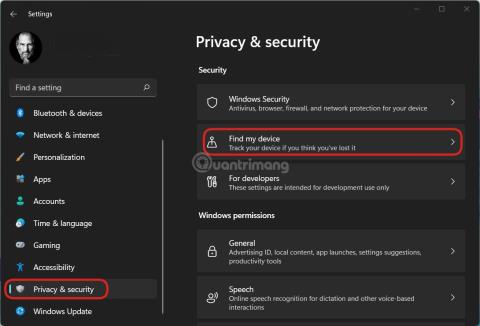
Funktionen Hitta min enhet i Windows 11 hjälper dig att bestämma den ungefärliga platsen för din dator.
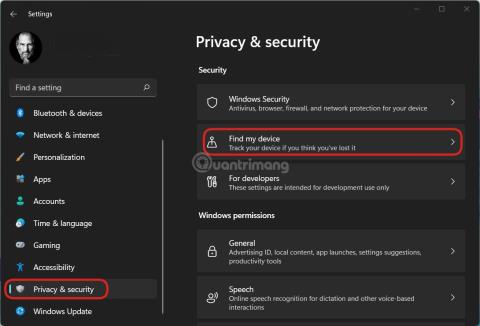
De flesta mobila enheter idag har en funktion som hjälper till att avgöra platsen om de tyvärr tappas bort. Med datorer har Apples Mac-modeller också funktioner som hjälper ägare att snabbt hitta sina enheter.
Hur är det med datorer med Windows 11 installerat ?
I den här artikeln kommer Tips.BlogCafeIT att visa dig hur du installerar och använder funktionen Hitta min enhet i Windows 11 för att avgöra enhetens plats. Den här funktionen fungerar baserat på möjligheten att synkronisera information via Microsoft-konton. Därför kommer du inte att kunna använda det om du bara använder ett lokalt konto på enheten.
Några anteckningar innan du börjar:
Så här aktiverar du Hitta min enhet på Windows 11-dator
Steg 1 : Tryck på Win + I för att öppna Inställningar och klicka sedan på Sekretess och säkerhet > Hitta min enhet
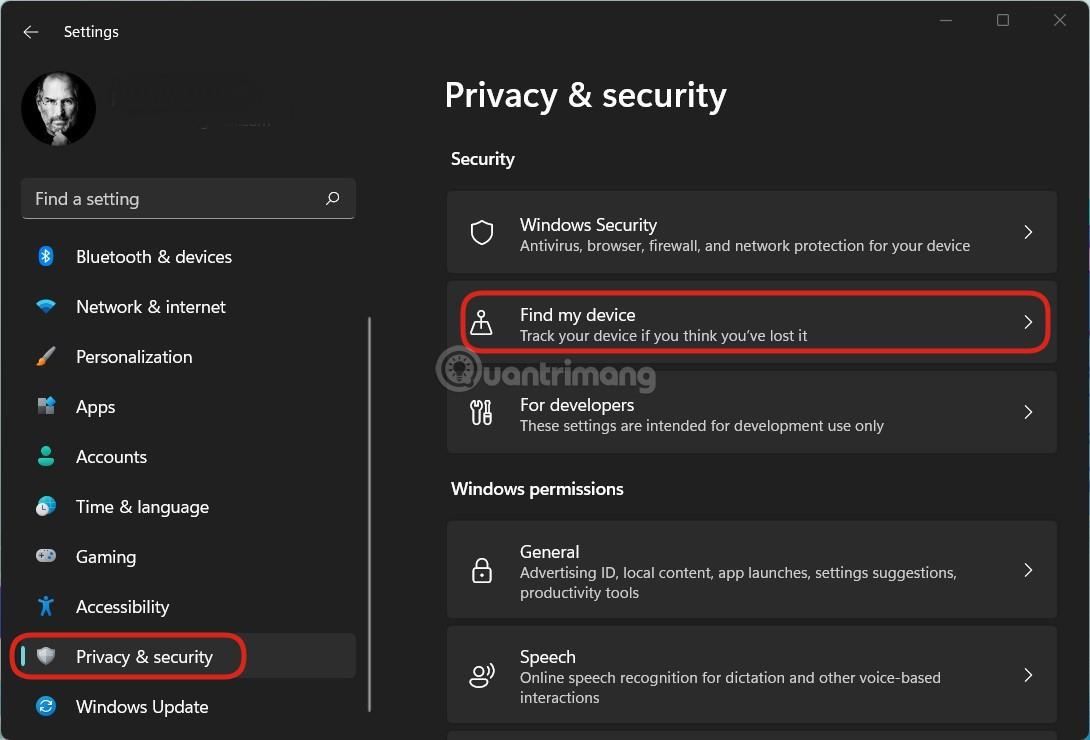
Gå till Inställningar > Sekretess och säkerhet > Hitta min enhet
Steg 2 : Aktivera Hitta min enhet.
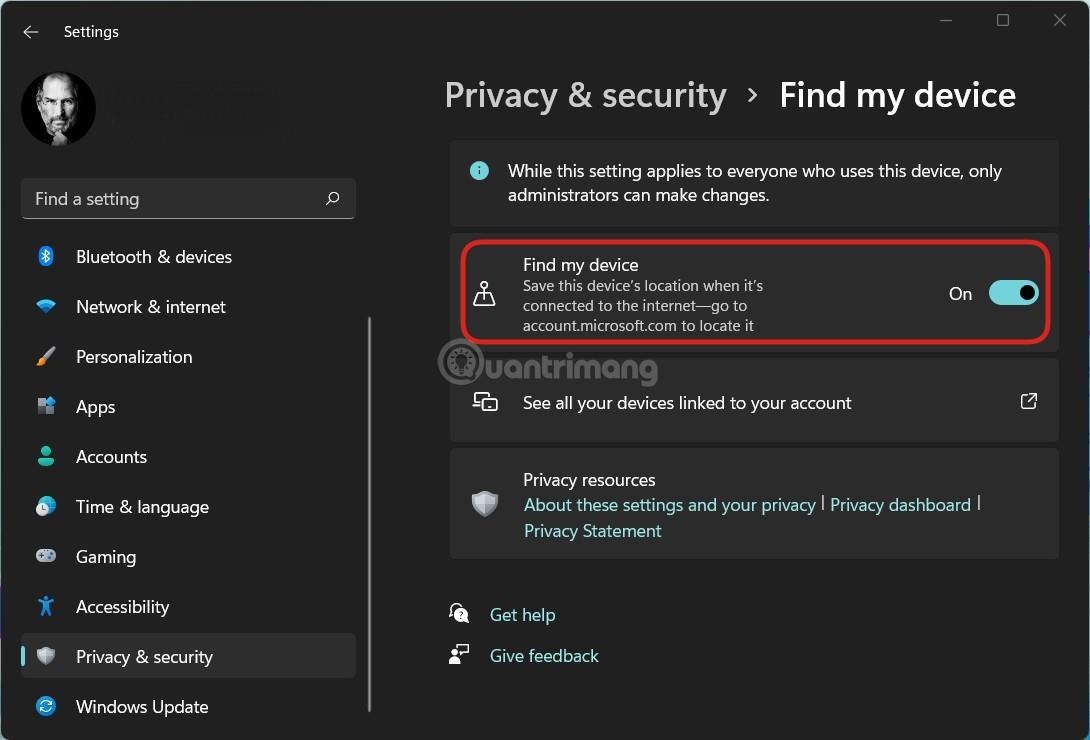
Aktivera Hitta min enhet
I det här avsnittet, om du inte har aktiverat platstjänster, kommer Windows 11 att varna dig med meddelandet "Den här enheten kan inte hittas eftersom platsinställningarna är avstängda". Dessutom finns det ytterligare en varning om att inställningen Hitta min enhet kommer att tillämpas på alla som använder enheten men endast administratören har rätt att ändra den.
Så här aktiverar du Hitta min enhet på sidan för Microsoft-kontohantering
Förutom att direkt aktivera Hitta min enhet på enheten kan du även aktivera den via enhetsavsnittet på Microsofts kontohanteringssida. För att komma åt enhetssektionen, klicka på följande länk:
https://account.microsoft.com/devices?ref=fmdsetting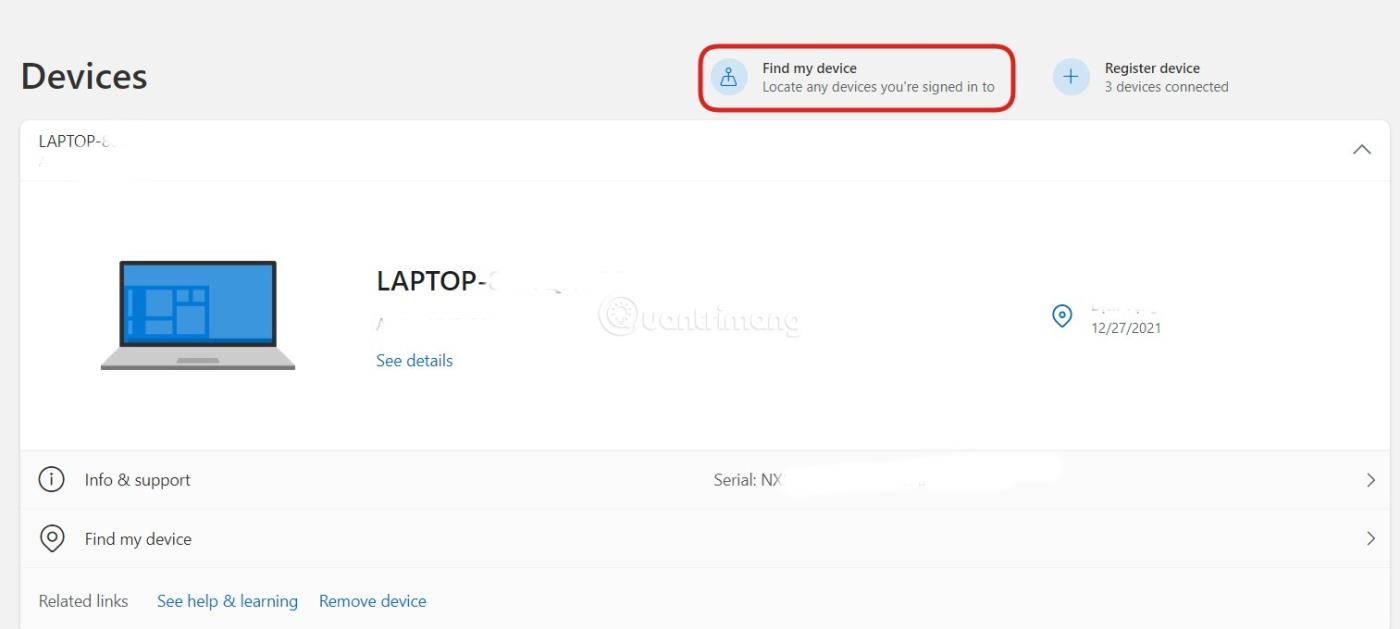
Klicka på Hitta min enhet för att öppna enhetssökningsgränssnittet
Här ser du enheterna som är kopplade till kontot. Klicka på Hitta min enhet för att komma åt enhetssökningsgränssnittet. Du bör notera att för att aktivera Hitta min enhet via Microsoft-kontohanteringssidan måste enheten ha en internetanslutning. Sedan behöver du bara välja den enhet du vill aktivera och sedan trycka på Slå på .
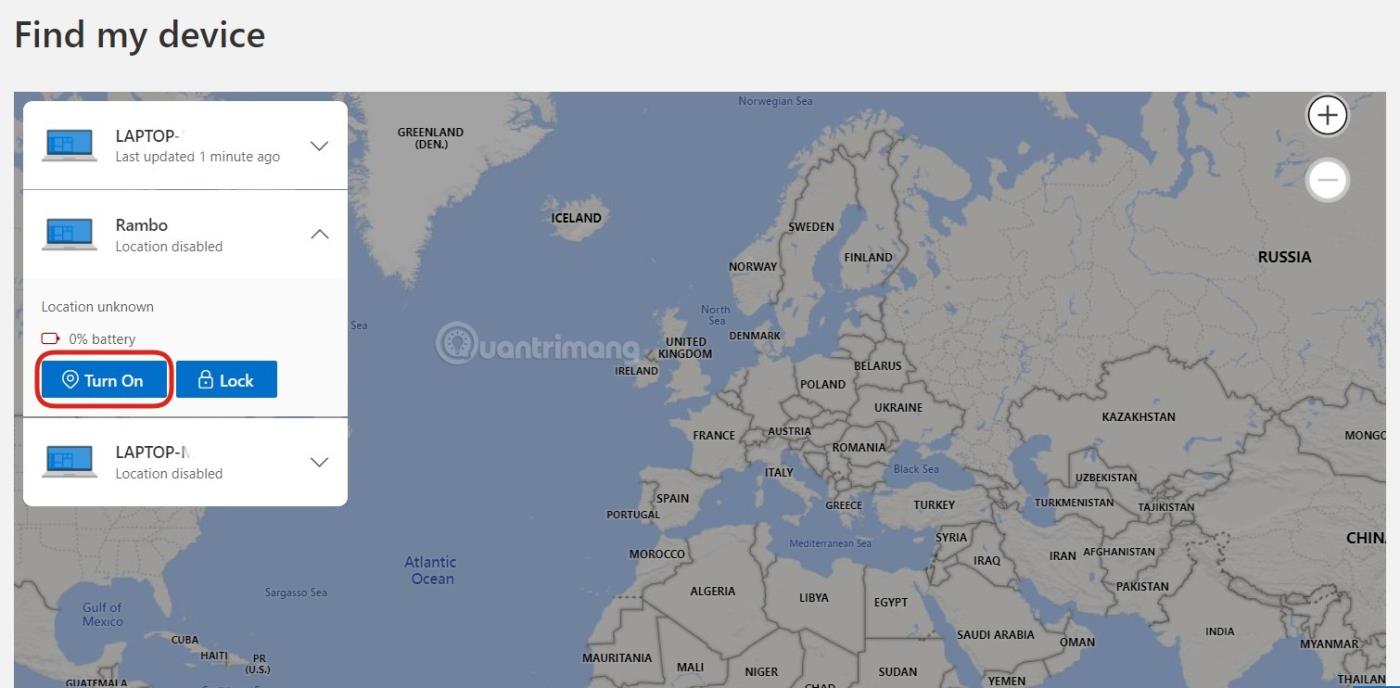
Slå på funktionen Hitta min enhet på distans
När du trycker på den här Slå på -knappen kommer platsinställningarna samt inställningarna för Hitta min enhet på enheten att aktiveras samtidigt.
Instruktioner för att använda Hitta min enhet för att hitta din dator
Steg 1 : För att hitta din enhet med Hitta min enhet måste du komma åt avsnittet enhetshantering på din Microsoft-kontosida med följande länk:
https://account.microsoft.com/devices?ref=fmdsettingSteg 2 : Därefter måste du logga in på ditt Microsoft-konto.
Steg 3 : När du har loggat in kommer en lista över enheter som är anslutna till ditt konto att visas, klicka på knappen Hitta min enhet högst upp på skärmen.
Steg 4 : Kartan visas och enhetens ungefärliga plats kommer också att markeras på kartan. Klicka på knappen Sök för att uppdatera den senaste platsen och tryck på Lås om du vill låsa enheten.
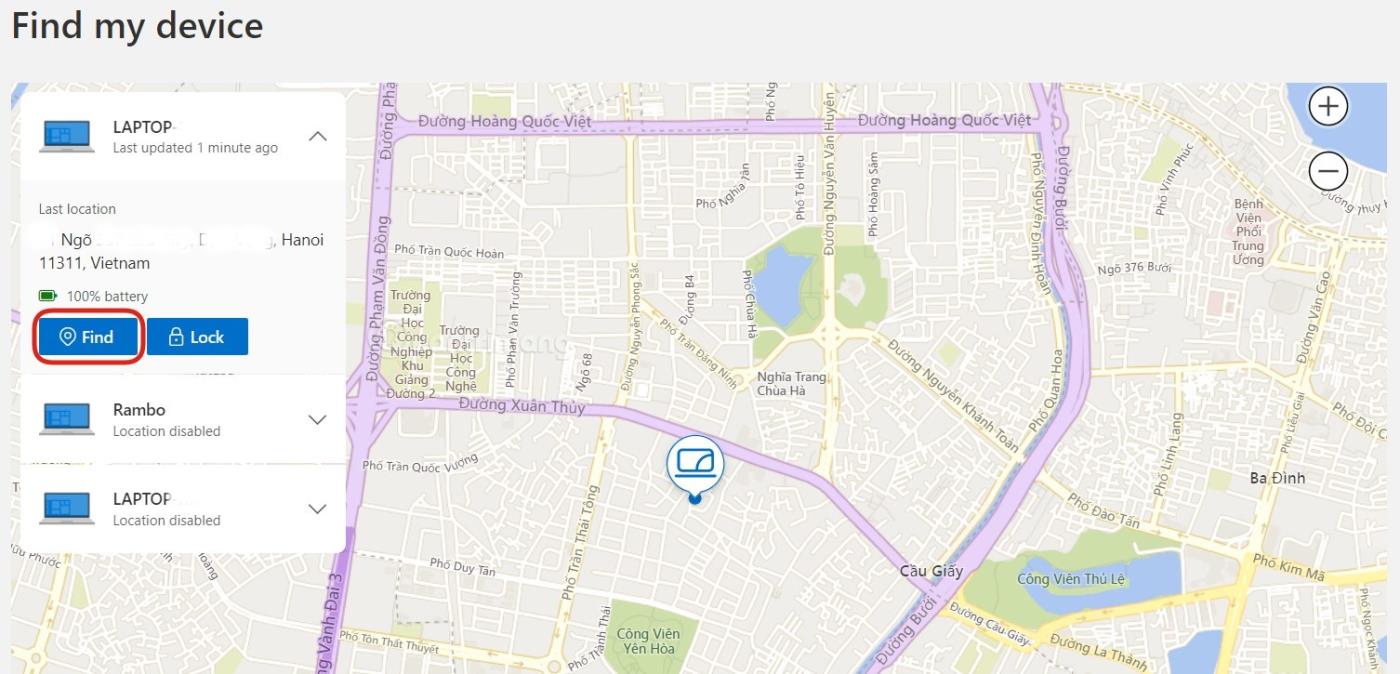
Kartan visar enhetens ungefärliga plats
Ovan har Tips.BlogCafeIT skickat dig hur du aktiverar Hitta min enhet i Windows 11 och hur du hittar enheten med Hitta min enhet. Önskar dig en lyckad installation!
Kioskläge på Windows 10 är ett läge för att endast använda 1 applikation eller endast åtkomst till 1 webbplats med gästanvändare.
Den här guiden visar hur du ändrar eller återställer standardplatsen för mappen Kamerarulle i Windows 10.
Redigering av hosts-filen kan göra att du inte kan komma åt Internet om filen inte ändras på rätt sätt. Följande artikel hjälper dig att redigera hosts-filen i Windows 10.
Om du minskar storleken och kapaciteten på foton blir det lättare för dig att dela eller skicka dem till vem som helst. I synnerhet på Windows 10 kan du ändra storlek på foton med några enkla steg.
Om du inte behöver visa nyligen besökta föremål och platser av säkerhetsskäl eller integritetsskäl kan du enkelt stänga av det.
Microsoft har precis släppt Windows 10 Anniversary Update med många förbättringar och nya funktioner. I den här nya uppdateringen kommer du att se många förändringar. Från stöd för Windows Ink-penna till stöd för webbläsartillägg för Microsoft Edge, Start-menyn och Cortana har också förbättrats avsevärt.
En plats för att styra många operationer direkt i systemfältet.
På Windows 10 kan du ladda ner och installera grupppolicymallar för att hantera Microsoft Edge-inställningar, och den här guiden visar dig processen.
Dark Mode är ett mörk bakgrundsgränssnitt på Windows 10, som hjälper datorn att spara batteri och minska påverkan på användarens ögon.
Aktivitetsfältet har begränsat utrymme, och om du regelbundet arbetar med flera appar kan du snabbt få ont om utrymme för att fästa fler av dina favoritappar.









